آموزش Citrix XenApp & XenDesktop بخش ششم– نصب و پیکربندی Citrix Receiver
در این مقاله می خواهیم نحوه نصب و پیکربندی کامل Citrix Receiver را آموزش دهیم.
Citrix Receiver چیست؟
یک نرم افزار گیرنده که سمت کلاینت نصب می شود و کلاینت ها برای دسترسی به نرم افزار ها و دسکتاپ ها از این نرم افزار استفاده می کنند تا بتوانند به راحتی از راه دور با نرم افزار و دسکتاپ های به اشتراک گذاشته شده استفاده کنند.
نحوه دانلود Citrix Receiver
در مرورگر نام و یا آدرسIP سرور XenDesktop را وارد کنید.
تیک گزینه I agree with the Citrix license agreement را بزنید، بر روی Install کلیک کنید. تا دانلود نرم افزار Citrix Receiver آغاز شود.
نرم افزار Citrix XenDesktop به صورت اتوماتیک نوع سیستم شما را بر اساس ویندوز، لینوکس، مک و … تشخیص می دهد و بر اساس آن نرم افزار Citrix Receiver را دانلود می کند.
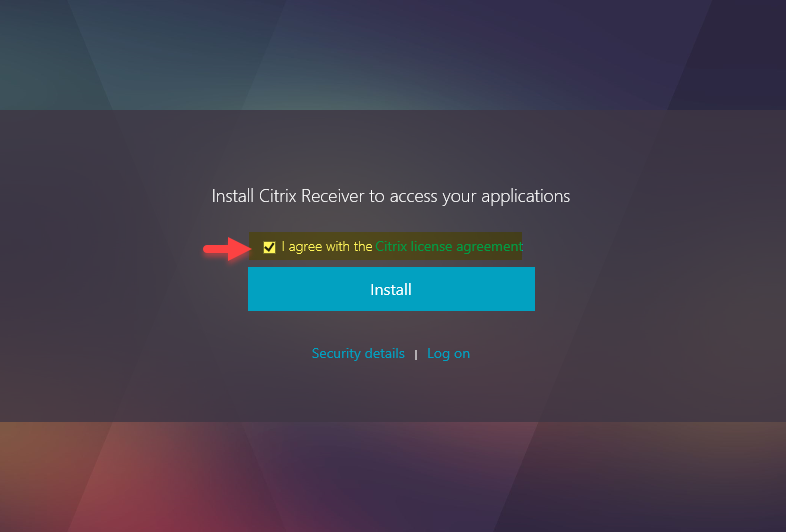 پس از دانلود نرم افزار باید آن را بر روی سیستم نصب کنید.
پس از دانلود نرم افزار باید آن را بر روی سیستم نصب کنید.
بر روی فایل CitrixReceiverWeb.exe دوبار کلیک کنید.
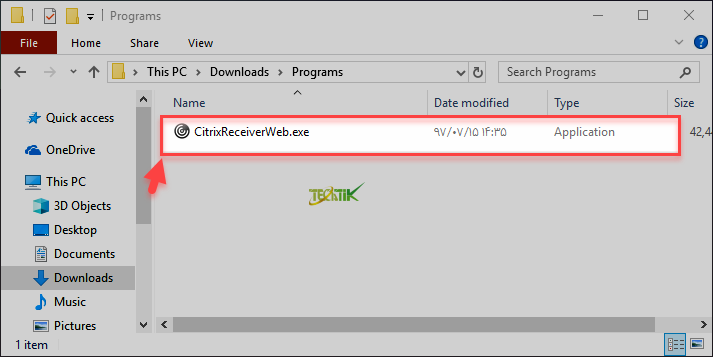 در مرحله اول توضیحات مختصری در مورد کارایی نرم افزار گفته شده است که بر روی start کلیک کنید.
در مرحله اول توضیحات مختصری در مورد کارایی نرم افزار گفته شده است که بر روی start کلیک کنید.
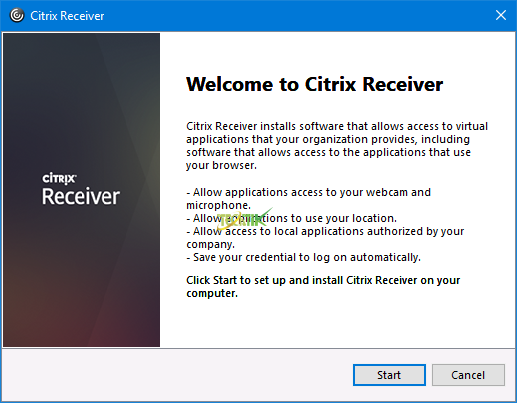 در مرحله بعد تیک گزینه I accept the را بزنید و بر روی Install کلیک کنید.
در مرحله بعد تیک گزینه I accept the را بزنید و بر روی Install کلیک کنید.
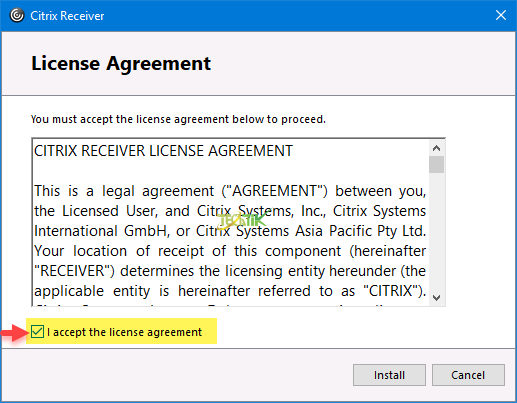 در آخر بر روی Finish کلیک کنید.
در آخر بر روی Finish کلیک کنید.
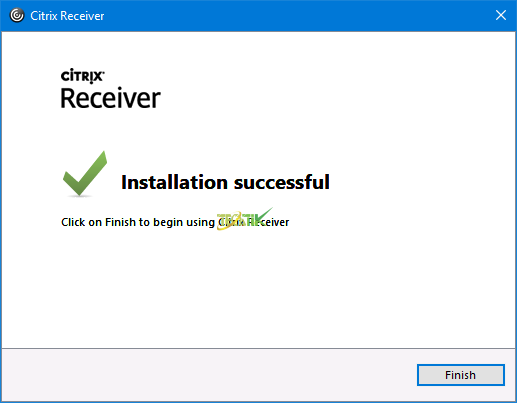 پس از نصب نرم افزار در مرورگر بر روی Continue کلیک کنید.
پس از نصب نرم افزار در مرورگر بر روی Continue کلیک کنید.
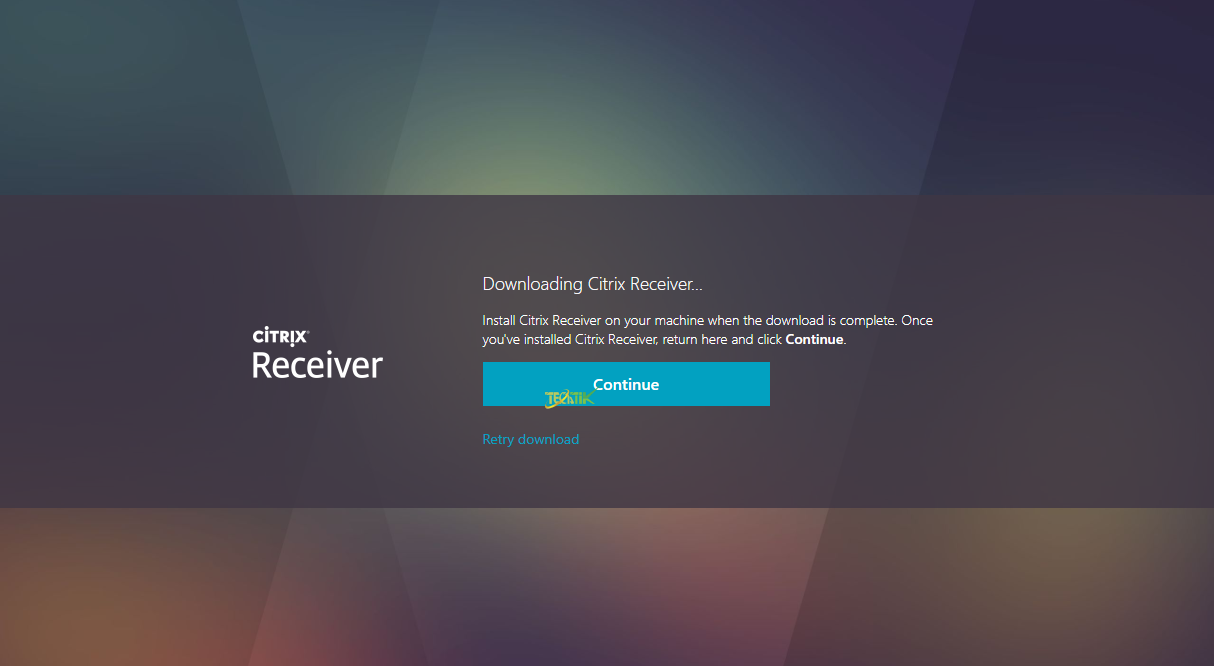 اگر با صفحه زیرین مواجه شدید بر روی گزینه Open Citrix Receiver Launcher کلیک کنید تا برنامه را اجرا کنید، در غیر این صورت می توانید از قسمت پایین بر روی گزینه Already installed کلیک کنید.
اگر با صفحه زیرین مواجه شدید بر روی گزینه Open Citrix Receiver Launcher کلیک کنید تا برنامه را اجرا کنید، در غیر این صورت می توانید از قسمت پایین بر روی گزینه Already installed کلیک کنید.
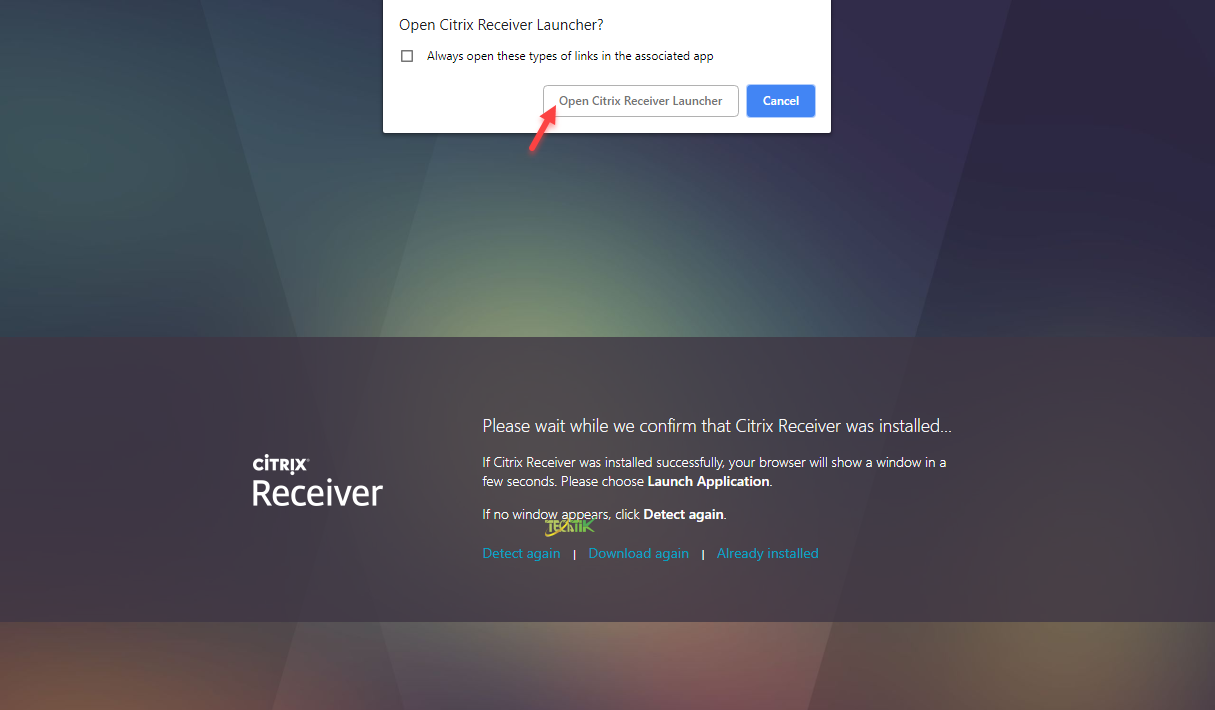 حالا در این صفحه باید نام کاربری و رمز عبور را وارد کنید.
حالا در این صفحه باید نام کاربری و رمز عبور را وارد کنید.
به ۲ صورت زیر می توانید وارد کنید.
UserName@Domain
Domain\UserName
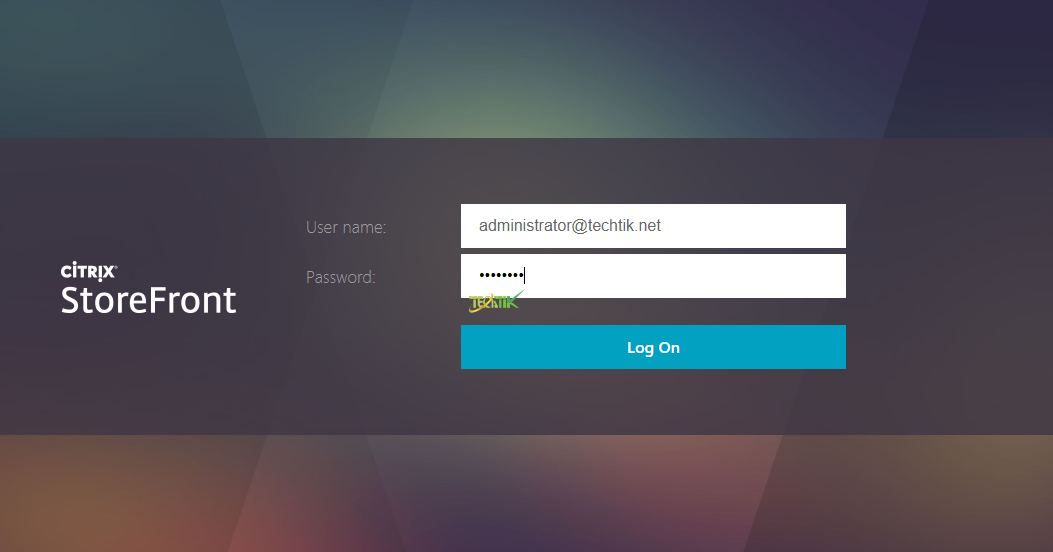 پس از لاگین کردن حالا به راحتی میتوانید به نرم افزار یا دسکتاپ هایی که برای کاربران Deploy کرده اید از قسمت APPS دسترسی پیدا کنید و آن ها را به راحتی اجرا کنید.
پس از لاگین کردن حالا به راحتی میتوانید به نرم افزار یا دسکتاپ هایی که برای کاربران Deploy کرده اید از قسمت APPS دسترسی پیدا کنید و آن ها را به راحتی اجرا کنید. 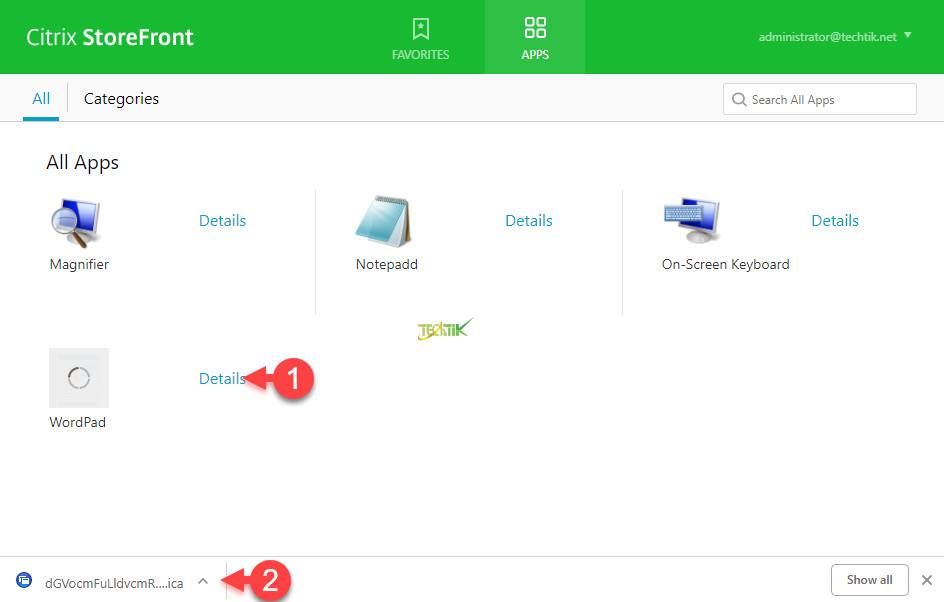
بر روی هر نرم افزاری کلیک کنید فایلی با فرمت ICA دانلود خواهد شد با کلیک بر روی آن می توانید نرم افزار را به راحتی اجرا کنید و طوری نرم افزار بر روی سیستم اجرا خواهد شد که انگار بر روی همین سیستم نصب کرده ایم. 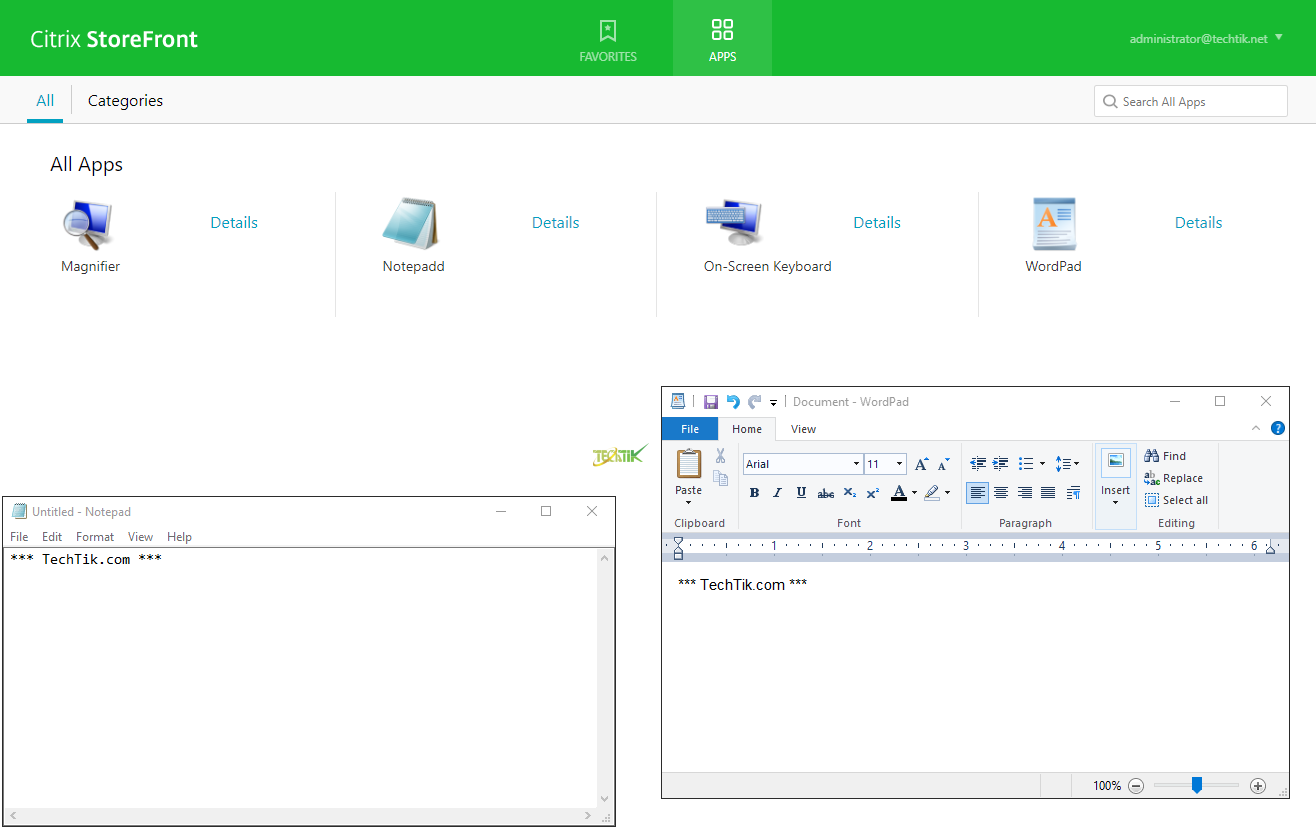
نحوه لاگین به Citrix Receiver
تا اینجای کار با کمک از وب توانستیم نرم افزار های Deploy شده را در Citrix Receiver اجرا کنیم، اما حالا می خواهیم به طور مستقیم به Citrix Receiver لاگین کنیم تا نرم افزار و یا دسکتاپ ها را از طریق آن به طور مستقیم اجرا کنیم.
نرم افزار Citrix Receiver به صورت پیش فرض پروتکل Https را قبول می کند و ما یک ترفندی را میزنیم تا این نرم افزار پروتکل Http را هم تایید کند.
در سیستم کلاینت وارد Registry و وارد مسیر زیر شوید.
HKEY_LOCAL_MACHINE\SOFTWARE\WOW6432Node\Citrix\Dazzle
حالا بر روی AllowAddStore دوبار کلیک کنید، مقدار آن را حرف A قرار دهید.
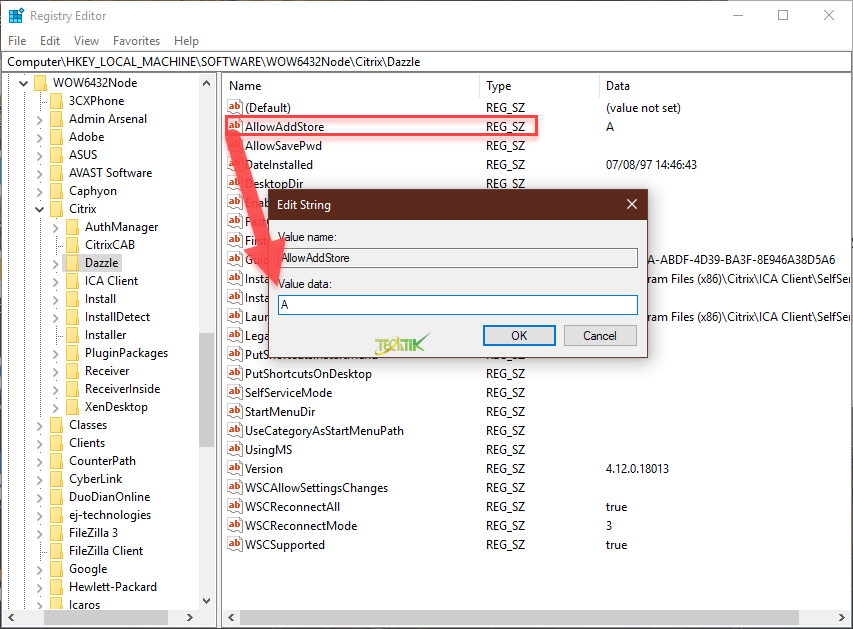 حالا برنامه Citrix Receiver را اجرا کنید، در قسمت Taskbar ویندوز بر روی آیکون آن کلیک راست و گزینه Open را انتخاب کنید و آدرس زیر را وارد کنید.
حالا برنامه Citrix Receiver را اجرا کنید، در قسمت Taskbar ویندوز بر روی آیکون آن کلیک راست و گزینه Open را انتخاب کنید و آدرس زیر را وارد کنید.
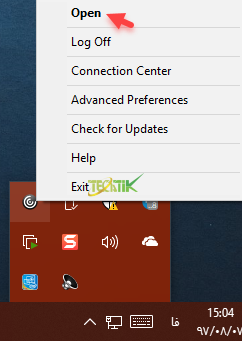
فقط بجای عبارت Citrix.techtik.net باید نام و یا آدرس IP سرور XenDesktop را وارد کنید.
http://Citrix.techtik.net/Citrix/Store/pnagent/config.xml
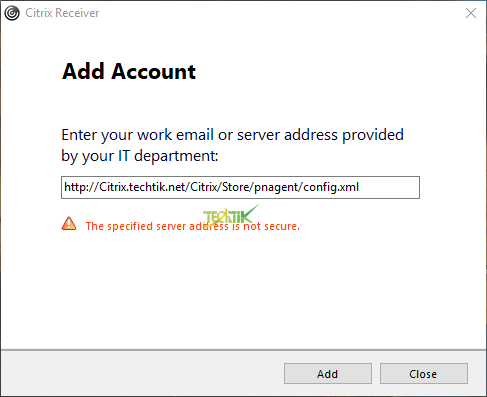
این آدرس رو هم می توانید در نرم افزار Citrix Studio در قسمت Store مشاهده کنید.
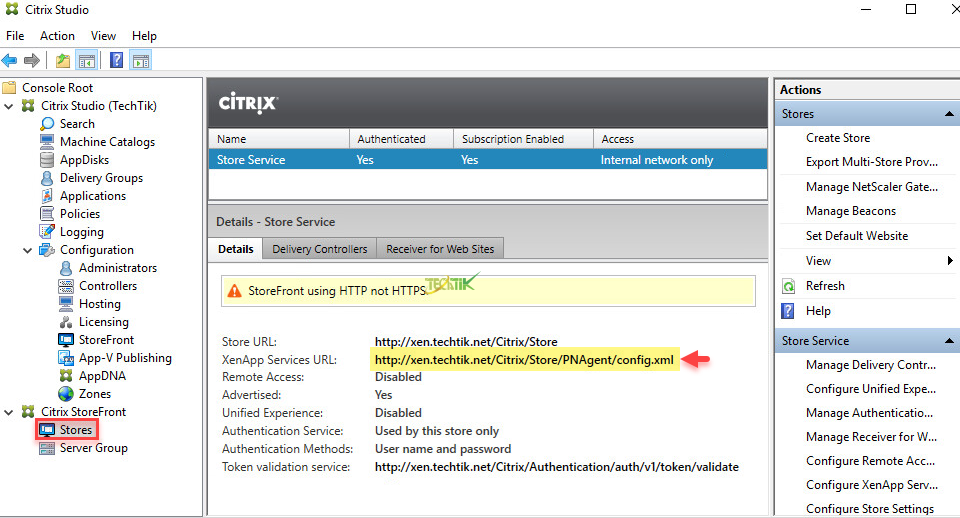 پس از کلیک بر روی Add باید نام کاربری را به همراه نام دامین و رمز عبور وارد کنید.
پس از کلیک بر روی Add باید نام کاربری را به همراه نام دامین و رمز عبور وارد کنید.
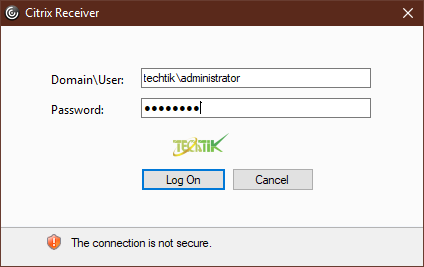 پس از لاگین بر روی آیکون مثبت کلیک کنید و لیست نرم افزار و دسکتاپ هایی که دسترسی به آن ها را دارید را مشاهده خواهید کرد و هرکدام را که نیاز دارید را انتخاب کنید تا به لیست Favorite اضافه شود.
پس از لاگین بر روی آیکون مثبت کلیک کنید و لیست نرم افزار و دسکتاپ هایی که دسترسی به آن ها را دارید را مشاهده خواهید کرد و هرکدام را که نیاز دارید را انتخاب کنید تا به لیست Favorite اضافه شود.
بر روی هر نرم افزاری هم که کلیک کنید اجرا خواهد شد.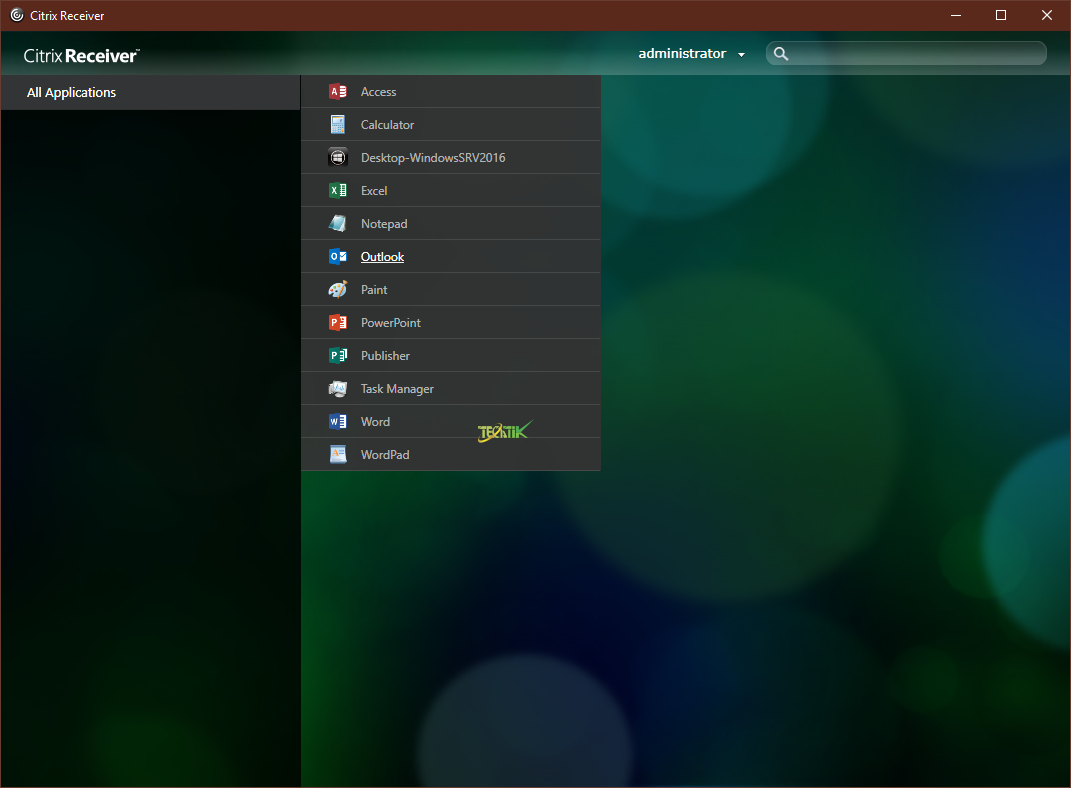


ممنون عالی بود و حسابی کارمو راه انداخت
سلام و خسته نباشید .سیتریکس رو راه اندازی کردم .روی شبکه local یا وقتی که با vpn وصل میشیم به شرکت به درستی کار میکنه ولی با آی پی استاتیک از طریق اینترنت receiver وصل میشه ولی برنامه ها اجرا نمیشن .ممنون میشم راهنمایی بفرمایید .
سلام اگر بخواهیم ایکون نرم افزار خاصی روی دستکتاپ باشد چه کاری باید انجام داد
سلام منم وقتی آی پی سرور سیتریکسو میزنم iis باز میشه درصورتی که اصن من رول سرویسشو نصب نکردم!!! چیکار باید بکنم؟؟
سلام لطفا به ماله زیر رجوع کنید
آموزش Citrix XenApp & XenDesktop بخش هفتم– اجرا برنامه ها از طریق وب
سلام
من تنظیمات بخش ۷ رو هم زدم اما بازم iis باز میشه! چیکار باید بکنم؟
سلام.من تمام مراحل را به درستی رفتم اما وقتی ip سرور سیتریکس را تو مرورگر میزنم صفحه iis را مشاهده میکنم؟؟؟؟
سلام ، شما می بایستی Store Front رو نصب کنید